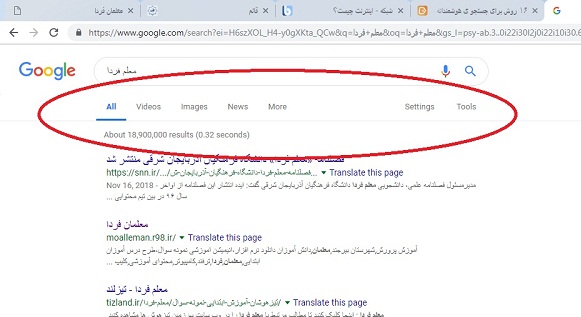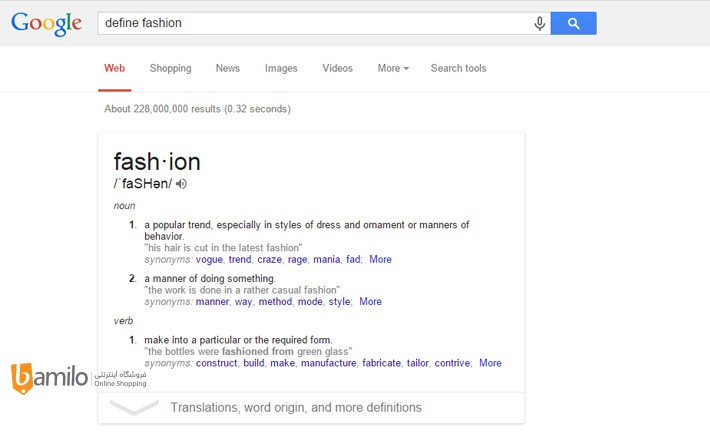جستجوگر پیشرفته
موضوع : ترفندهای کامپیوتر , رایانه , اطلاعات عمومی ,

روش ها و ترفندهای جستجوی هوشمندانه در گوگل و موتورهای جستجو
موتور جستجوی گوگل محبوب ترین موتور جستجو در دنیای اینترنت است که خیلی از کارهای ما را راحت کرده و باعث صرفه جویی زمان می شود. کار با گوگل و دیگر موتورهای جستجو خیلی راحت است اما روش هایی وجود دارد که کمتر کسی با این روش ها آشناست یا کار می کند که اینکار باعث میشود دسترسی به مطلبی که به دنبالش هستیم خیلی آسانتر شود
-در جستجو از برگه های بالای سایت کمک بگیرید
با استفاده از نوار ابزار بالای سایت گوگل به راحتی میتوانید نوع جستجوی خود را تعیین کنید، اگر به دنبال فیلم علمی بروز و جدید هستید از نوار Video یا برای مطلع شدن از اخبار نوار News استفاده کنید، همچنین میتوانید از قسمت های ویژه گوگل مثل عکس، اپ استور، تاریخ، پرواز هواپیماها و . . . نیز بهره ببرید
- گوگل بعنوان یک مترجم حرفه ای
آیا تا بحال می دانستید که گوگل می تواند تلفظ دقیق کلمات را به شما بگوید.برای استفاده از این ترفند گوگل، فقط کافیست بعد از تایپ کلمه Defineکلمه مدنظر خود را تایپ کنید. خواهید دید که گوگل مرجع خوبی برای تلفظ شماست
- استفاده از نقل و قول
...ادامه مطلب
| امتیاز : |
 نوشته شده در دوشنبه 1397/11/08 ساعت 23:21
نوشته شده در دوشنبه 1397/11/08 ساعت 23:21
موضوع : نرم افزار , ترفندهای کامپیوتر , رنگارنگ , رایانه , اطلاعات عمومی ,
AutoRun چیست و چگونه بوجود می آید؟
در ویندوز قابلیتی وجود دارد که سیستم عامل می تواند توسط آن دیسک موجود در درایو را تشخیص بدهد که به آن AutoRun می گویند.
در محیط ویندوز وقتی که دیسکی را در درایو قرار می دهید، سیستم عامل دنبال فایلی به نام AUTORUN.INF می گردد که فایل متنی است که می توانید آن را با Note Pad ایجاد کنید
توانایی های فایل AUTORUN.INF چیست؟
1- مسیر و نام برنامه های اجرایی را نشان می دهد تا به صورت خودکار بعد از این که دیسک را در درایو قرار دادید اجرا شود.
۲- آیکون مورد نظر را بجای آیکون پیش فرض درایو قرار می دهد
۳- متن مورد نظر را بجای متن پیش فرض می گذارد
یک فایل AUTORUN.INF چگونه به وجود می آید؟
برای اینکه فایل را بوجود بیاورید می توانید از برنامه ی Note Pad استفاده کنید. بعد از اینکه فایل را درست کردید باید پسوند فایل را از TXT به INF تغییر دهید. البته باید توجه داشته باشید که حتما در خط اول فرمان [ AutoRun ] را بنویسید
نکته: هر دستور را در خط جدا بنویسید.
اگر میخواهید بدانید که دیسکی که در درایو شما هست، فایل AUTORUN.INF را دارد یا نه ، باید روی آیکون آن در درایو کلیک راست کنید، اگر در منوی آن گزینه ی AutoRun باشد یعنی دیسک تان فایل AUTORUN.INF را دارد
اگر در این منو Open را بزنید، می توانید بدون اجرا کردن AutoRun محتویات داخل دیسک را ببینید. ولی اگر گزینه ی AutoPlay را بزنید، سیستم عامل با استفاده از برنامه ی AutoRun.EXE فایل AUTORUN.INF داخل دیسک را می خواند و دستورات داخل آن را اجرا می کند.
نکته: از فایل AUTORUN.INF برای اینکه یک برنامه ی مشخص در درایو بطور خودکار اجرا شود استفاده می شود.
چگونه از اجرای خودکار AUTORUN.INF جلوگیری کنیم؟
برای اینکار بعد از این که دیسک را در درایو گذاشتیم، کلید Shift را پایین نگه
...ادامه مطلب
| امتیاز : |
 نوشته شده در جمعه 1397/07/20 ساعت 5:11
نوشته شده در جمعه 1397/07/20 ساعت 5:11
موضوع : نرم افزار , ترفندهای کامپیوتر , رنگارنگ , رایانه ,
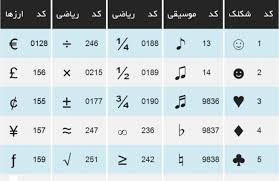
نمادهای مختلفی مانند واحد پولی یورو € ، نماد کپیرایت © و … در بسیاری از سایتها ، کاتالوگها و حتی در کنار لوگوی تجاری شرکتها مشاهده میشود که در صفحه کلی وجود ندارند یا از قسمت Symbol وارد میکنیم و یا با روشی که هم اکنون مطرح می شود
علاوه براین نمادها این روزها در نام بسیاری از کاربران شبکههای اجتماعی یا اینترنت نیز نمادهای مختلفی مشاهده میشود که جایگزین حروف نام شده و گاهی طرحی زیبا را ایجاد کردهاند. دوست دارید بدانید این نمادها چطور نوشته میشود و چگونه میتوان بدون نیاز به برنامهای خاص و بدون کپی کردن ، خودتان آنها را تایپ کنید؟
تابحال مقدار ¼ را به این شکل در متن خود تایپ کردهاید؟ هر حرف ، نماد و در حالت کلی هر کاراکتری که بصورت متنی مشاهده و تایپ میشود یک کد منحصربفرد دارد و با در اختیار داشتن این کد و فشار کلید Alt میتوان آن کاراکتر را با یک صفحه کلید ساده تایپ نمود
نکته: برای نوشتن این نمادها باید صفحه کلیدی مجهز به بخش اعداد (Number Pad) در اختیار داشته باشید
۱ـ در سمت راست صفحهکلید مطمئن شوید کلید Num Lock روشن است هر کلیدی که از این بخش فشار میدهید عدد مرتبط را در صفحه تایپ میکند
۲ ـ کلید Alt سمت چپ را فشار داده و پایین نگهدارید در ادامه هریک از کدهای زیر را برای نوشتن نمادهای موردنظر وارد کرده و در انتها پس از وارد کردن آخرین رقم کد ، کلید Alt را رها کنید تا نتیجه نمایش داده شود
واحدهای پولی:
€ یورو :Alt+0128
...ادامه مطلب
| امتیاز : |
 نوشته شده در جمعه 1397/07/20 ساعت 1:20
نوشته شده در جمعه 1397/07/20 ساعت 1:20
موضوع : نرم افزار , ترفندهای کامپیوتر , رنگارنگ , اطلاعات عمومی ,
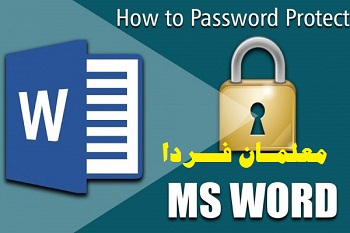
چگونه فایل های آفیس را رمزگذاری کنیم؟
امروزه اکثریت پرونده های مهم مالی و اداری با استفاده از نرم افزارهای آفیس ایجاد می شوند و این در حالی است که با وجود تعداد زیاد برنامه های جاسوسی، این اسناد مهم و حساس معمولاً بدون حفاظت رها می شوند. بنابراین بهتراست روی فایل های حساس که حاوی اطلاعات محرمانه ما هستند رمز بگذاریم وقتی روی فایل متنی Word خود پسورد قرار میدهید، دسترسی دیگران به این فایل را محدود میکنید و از دیده شدن یا تغییر این فایل توسط دیگران جلوگیری میکنید
آموزش رمز گذاشتن روی فایل Word در آفیس 2016
اگر از نسخه ۲۰۱۶ نرمافزار Microsoft Office یا همان Microsoft Word استفاده میکنید، شاید نحوه قرار دادن پسورد و رمز گذاشتن روی فایلهای ورد را با نسخههای قبل کمی متفاوت ببینید. امروز قصد داریم روش انجام این کار را به صورت مرحله به مرحله شرح دهیم. به روش زیر می توانید برای همه فایلهای آفیس مانند Word، PowerPoint و Excel رمزگذاری کرده و از دسترسی دیگران به اطلاعات موجود در پرونده های خود ممانعت کنید
ابتدا فایل آفیس (ورد یا اکسل و... ) را باز کرده مورد نظر که تمایل دارید روی آن رمز قرار دهید را باز کنید.
حالا گزینه File و سپس Info را انتخاب کنید.
اکنون گزینه شبیه به قفل (Protect Document) را انتخاب کنید.
حالا گزینه Encrypt with password را انتخاب کنید.

اکنون از شما میخواهد که پسورد مورد نظر برای قرار دادن روی این فایل را تایپ کنید، پس اینکار را
...ادامه مطلب
| امتیاز : |
 نوشته شده در جمعه 1397/04/15 ساعت 2:38
نوشته شده در جمعه 1397/04/15 ساعت 2:38
موضوع : نرم افزار , ترفندهای کامپیوتر , رایانه ,
| امتیاز : |
 نوشته شده در دوشنبه 1396/09/27 ساعت 22:18
نوشته شده در دوشنبه 1396/09/27 ساعت 22:18
موضوع : نرم افزار , ترفندهای کامپیوتر , بازی آنلاین , رنگارنگ , رایانه ,
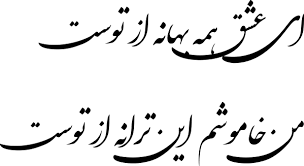
| امتیاز : |
 نوشته شده در جمعه 1396/09/10 ساعت 3:26
نوشته شده در جمعه 1396/09/10 ساعت 3:26